2024年win10系统文件丢失怎么恢复 win10系统文件丢失恢复教程
Win10系统文件丢失修复指南:
本文将指导您如何修复win10系统文件丢失问题。方法分为两种情况:系统能正常启动和系统无法启动。
一、系统能正常启动:
按下“Win+R”组合键打开运行窗口。 输入“cmd”并回车,打开命令提示符窗口。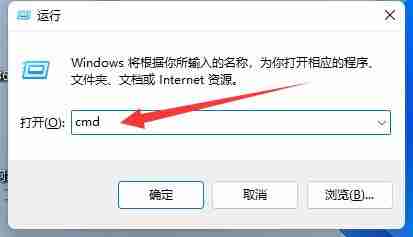
二、系统无法正常启动:
重复按下电脑电源键三次,强制进入WinRE(Windows恢复环境)。 选择“疑难解答” -> “高级选项” -> “命令提示符”。
点击下载“嗨格式数据恢复大师”;
在命令提示符窗口中,依次执行以下步骤:
输入“bcdedit /enum”并回车,查看启动配置数据。 如果出现错误提示,输入“chkdsk /r”并回车,然后重启电脑。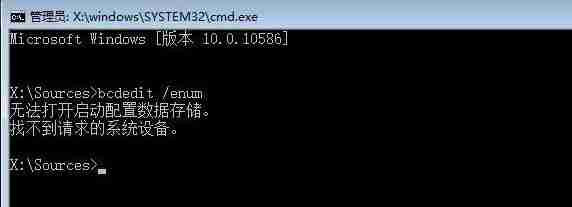
* 如果重启后问题依旧,再次打开命令提示符,输入以下命令并分别回车执行:
* `bootrec /scanos`
* `bootrec /fixmbr`
* `bootrec /fixboot`
* `bootrec /rebuildbcd`登录后复制
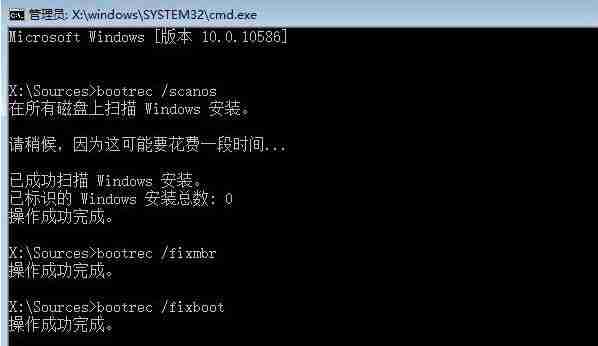
* 完成后,再次输入“bcdedit /enum”并回车,确认修复结果。如果显示正常启动配置数据,则修复成功。登录后复制
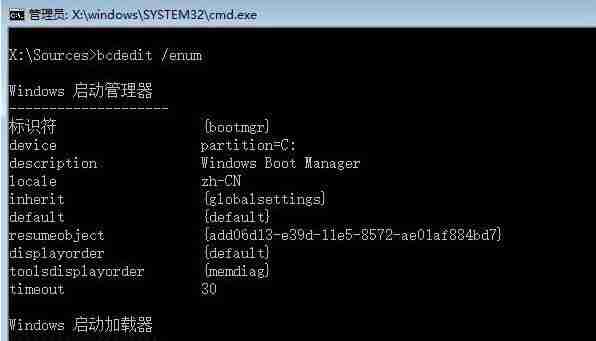
注意:: 以上步骤需要一定的电脑操作基础,如果操作不当可能造成数据丢失,建议谨慎操作或寻求专业人士帮助。 修复完成后,建议进行系统备份,以防再次出现类似问题。
文章版权声明:除非注明,否则均为泥小猴系统网网络收集而来,如有任何问题请联系站长。

